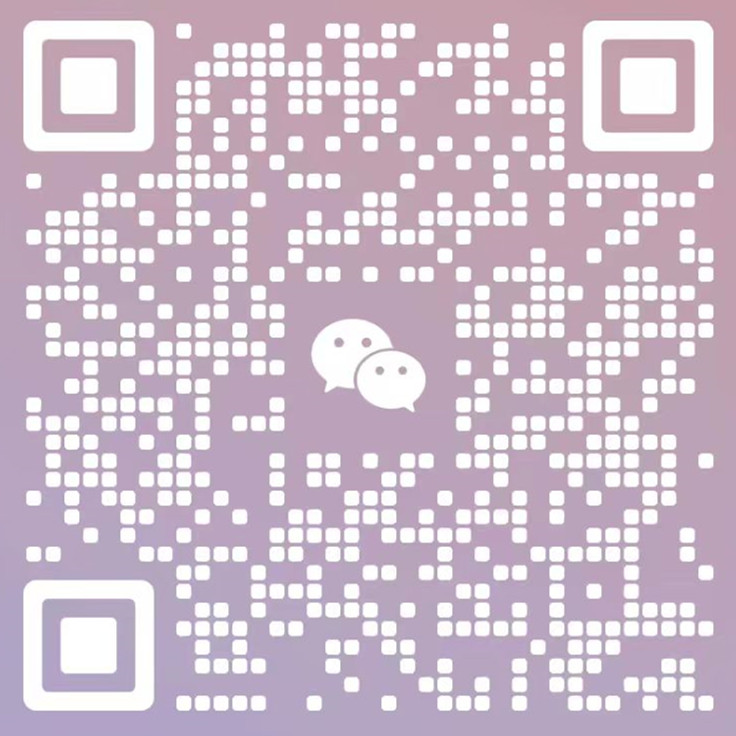<p>ep1:打开Windows自带防火墙单击“开始”-“设置”-“控制面板”,在控制面板中双击“Windows防火墙”图标,打开“Windows防火墙”窗口,选中“启用(推荐)”。如图1所示。图1防火墙“常规”选项卡说明</p><p>(1)在常规选项卡中有“启用(推荐)”、“不允许例外”以及“关闭(不推荐)”三个选项。“启用(推荐)”表示启用Windows防火墙;当选择“不允许例外”后Windows防火墙将拦截所有的连接该计算机的网络请求,包括在例外选项卡中列表的应用程序和系统服务。另外,防火墙也将拦截文件和打印机共享,还有网络设备的侦测。</p><p>(2)使用不允许例外选项的Windows防火墙比较适用于连接在公共网络上个人计算机,它拦截了绝大部分应用程序,但仍然可以浏览网页,发送接受电子邮件,或者使用即使通讯软件。</p><p>(3)例外选项卡中允许添加阻止规则例外的程序和端口来允许特定的进站通讯。Step2:设置“例外”选项卡在“常规”中不选中“不允许例外”,然后单击“例外”标签,如图2所示,在“程序和服务”中会显示通过Windows防火墙的程序和服务,选中表示通过防火墙,单击“添加程序”按钮添加允许通过防火墙的程序。图2防火墙“例外”选项卡说明:(1)选中名称下的程序或者服务选项后,单击“编辑”按钮可以更改应用程序的访问范围。</p><p>(2)选中名称下的程序或者服务选项后,单击“添加端口”按钮可以更改应用程序的访问允许访问端口,如图3所示,输入名称后在端口号中输入允许的端口号,然后选中TCP或者UDP网络协议。图3“例外”选项卡中的“添加端口”选项Step3:启用和查看防火墙日志单击“高级”标签,然后单击“安全日志记录”中的设置按钮,打开“日志设置”窗口,分别选中记录选项下的“记录被丢弃的数据包”和“记录成功的连接”选项。说明:</p><p>(1)Windows防火墙默认不对日志进行记录。</p><p>(2)在“名称”中可以更改防火墙日志记录文件的路径和名称。</p><p>(3)直接打开该日志文件(pfirewall.log)后,可以查看那些IP访问本地计算机,其中最重要的就是连接日志记录。Step4:使用命令行工具来对防火墙进行配置Windows防火墙的配置和状态信息可以通过命令行Netsh.exe获得。可以使用“netshfirewall”命令来获取防火墙信息和修改防火墙设定,在命令提示符下输入“netshfirewall”命令后会显示其详细参数:</p><p>?-显示命令列表。</p><p>add-添加防火墙配置。</p><p>delete-删除防火墙配置。</p><p>dump-显示一个配置脚本。</p><p>help-显示命令列表。</p><p>reset-将防火墙配置重置为默认值。</p><p>set-设置防火墙配置。</p><p>show-显示防火墙配置。安全警告(1)使用“netshfirewallshowallowedprogram”命令可以查看Windows防火墙允许的应用程序。</p><p>(2)使用“netshfirewallshow”命令可以查看有关防火墙的帮助信息。</p><p>(3)使用“netshfirewalladdallowedprogram”命令添加防火墙允许的程序配置,例如“addallowedprogramC:MyAppMyApp.exeMyAppENABLE”表示允许“C:MyAppMyApp.exe”程序通过防火墙。此文由起航劳务派遣系统编辑所撰。</p>